
Inhaltsverzeichnis:
- Autor John Day [email protected].
- Public 2024-01-30 07:17.
- Zuletzt bearbeitet 2025-01-23 12:52.

Das Projekt, das ich zu erstellen gewählt habe, ist eine Arduino-Skizze für Anfänger, bei der LEDs alle 1000 ms (1 Sekunde) in einem sequentiellen Muster aufleuchten. Ich habe es wirklich genossen, etwas über die verschiedenen Möglichkeiten zu lernen, wie mehrere LEDs mit dem Arduino Uno manipuliert werden können, und glaube, dass dies die Motivation vieler meiner Projekte ist. Obwohl wir einige fortgeschrittenere Programme gelernt haben, war ich viel aufgeregter und zuversichtlicher, ein Tutorial zu einem Bereich der Programmierung zu erstellen, den ich sehr gut verstand.
Wenn Sie also neu mit dem Arduino Uno oder dem Erstellen von Arduino-Skizzen sind, versuchen Sie bitte mein Walk-Through-Tutorial!
Arduino-Code-Link:
Schritt 1: Benötigte Materialien

(Fahren Sie mit der Maus über das Bild für weitere Details)
- Arduino Uno
- Steckbrett
- 6 Überbrückungsdrähte
- USB-Kabel (für Uno)
- 5 LEDs (2 Grün, 2 Rot, 1 Blau)
- 5 560 Ohm Widerstände
Schritt 2: Verbinden Sie GND

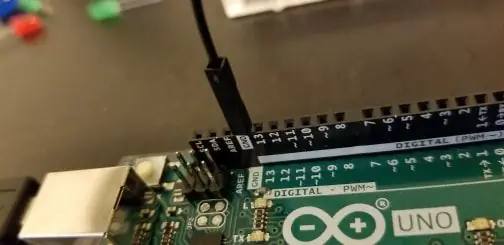
Verwenden Sie ein Überbrückungskabel (schwarz), um den Massestift (GND) des Arduino mit der negativen Schiene auf dem Steckbrett zu verbinden. Dadurch können die LEDs schließlich den Erdungsstift des Arduino verwenden.
Schritt 3: Verbinden Sie die Widerstände



Setzen Sie jeden der fünf 560-Ohm-Widerstände in das Steckbrett ein, wobei ein Bein mit der negativen Schiene verbunden ist und das andere mit den im Bild gezeigten Anschlüssen verbunden ist. Stellen Sie sicher, dass jeder Satz von Beinen vertikal zueinander ausgerichtet ist.
Schritt 4: Setzen Sie die LEDs ein

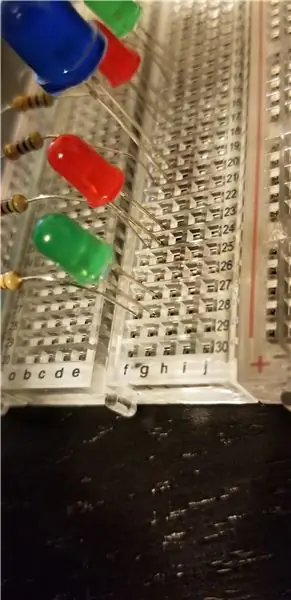


Jeder LED ist ein eigener Widerstand zugeordnet. Jede LED hat auch zwei Leitungen (eine positiv/eine negativ). Die kürzere der beiden Leitungen ist die negative Leitung. Verbinden Sie die negative Leitung der LED mit der horizontalen Schiene, in der der Widerstand angeschlossen ist (der Anschluss rechts vom Widerstand) und verbinden Sie die positive Leitung mit einer benachbarten Schiene (der Anschluss direkt darüber). Wiederholen Sie diesen Vorgang für alle 5 anderen LEDs. Sehen Sie sich die Bilder für weitere Details an.
Ich entschied mich dafür, dass meine LEDs von oben nach unten grün, rot, blau, rot, grün gehen.
Schritt 5: Überbrückungsdrähte anschließen


Verbinden Sie nun die restlichen Überbrückungsdrähte. Wir werden die Ausgangsports 9, 10, 11, 12 und 13 für diese 5 Überbrückungsdrähte verwenden.
- Verbinden Sie ein Überbrückungskabel (weiß) von Ausgang 9 des Arduino mit dem Anschluss neben (rechts) Ihres Pluskabels an der oberen LED (grün).
- Verbinden Sie ein weiteres Überbrückungskabel (grün) von Ausgang 10 mit dem Anschluss neben (rechts) Ihres Pluskabels an der 2. zur oberen LED (rot).
- Verbinden Sie ein weiteres Überbrückungskabel (weiß) von Ausgang 11 mit dem Anschluss neben (rechts) Ihres Pluskabels an der unteren LED (grün).
- Verbinden Sie ein weiteres Überbrückungskabel (grün) von Ausgang 12 mit dem Anschluss neben (rechts) Ihres Pluskabels an der 2. bis unteren LED (rot).
- Verbinden Sie das letzte Überbrückungskabel (grün) von Ausgang 13 mit dem Anschluss neben (rechts) Ihres Pluskabels an der mittleren (blauen) LED.
Schritt 6: Schalten Sie den Arduino ein
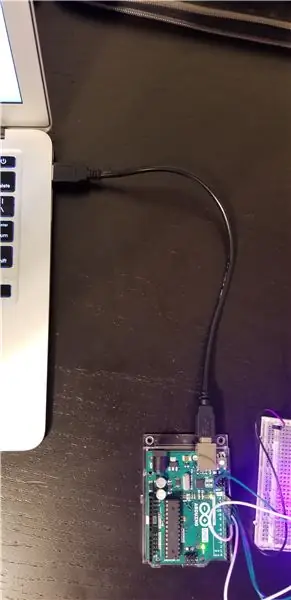
Um das Arduino einzuschalten, müssen Sie das USB-Kabel vom Arduino an einen USB-Anschluss Ihres Computers anschließen und die Arduino-Bearbeitungssoftware öffnen. Sie sehen, wie die Lichter blinken, um anzuzeigen, dass das Arduino Uno mit Strom versorgt wird.
Schritt 7: Führen Sie das Programm aus
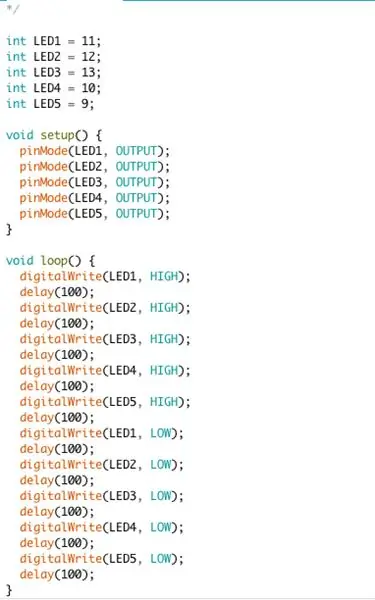
Öffnen Sie die Arduino-App und geben Sie den folgenden Code in den Arduino-Editor ein (Link unten). Laden Sie es dann auf Ihr Arduino Uno hoch. Wenn es richtig gemacht wurde, sollten Sie etwas sehen wie……… (weiter zum nächsten Schritt)
Arduino-Code:
Schritt 8: ERFOLG!

DIES!
Wenn Ihre LEDs nicht in einer sequentiellen Reihenfolge wie meiner blinken, überprüfen Sie die folgenden Dinge:
- Alle Ihre Überbrückungsdrähte, Widerstände und LEDs sind mit den richtigen Anschlüssen verbunden.
- Alle Ihre Überbrückungsdrähte, Widerstände und LEDs sind fest verbunden.
- Ihre Arduino-Skizze stimmte richtig mit meinem Code überein.
Immer noch Probleme.. Hinterlasse unten einen Kommentar!
Empfohlen:
Heimwerken -- Einen Spinnenroboter herstellen, der mit einem Smartphone mit Arduino Uno gesteuert werden kann – wikiHow

Heimwerken || Wie man einen Spider-Roboter herstellt, der mit einem Smartphone mit Arduino Uno gesteuert werden kann: Während man einen Spider-Roboter baut, kann man so viele Dinge über Robotik lernen. Wie die Herstellung von Robotern ist sowohl unterhaltsam als auch herausfordernd. In diesem Video zeigen wir Ihnen, wie Sie einen Spider-Roboter bauen, den wir mit unserem Smartphone (Androi
Sag Hallo zu - Arduino UNO -: 4 Schritte

Sag Hallo zu | Arduino UNO |: Das Wichtigste zuerst..wenn Sie "wirklich" Wenn Sie mehr über Arduino UNO wissen möchten, dann gehen Sie einfach damit, nun, es ist ziemlich großartig tho:-) Hallo, Freunde in diesen Instructables, ich werde Ihnen die grundlegende, aber interessante Verwendung meines neuen Arduino zeigen
ARDUINO & GENUINO UNO : 7 Schritte

ARDUINO & GENUINO UNO . ATmega328. توفر هذه الدارة منافذ لتوصيل المكونات الالكترونية كالمجسات الى المتحكم مباشره عن طريق 14 (مدخل | مخرج)
So laden Sie C-Code in ِAVR mit Arduino Uno als Programmierer hoch – wikiHow

So laden Sie C-Code in ِAVR mit Arduino Uno als Programmierer hoch: Hallo allerseits: D Hier werde ich eine einfache Möglichkeit vorstellen, jeden AVR-Chip mit Arduino Uno R3 zu programmieren Programmierer was viel kostet
DIY Multi-Room-WLAN + Bluetooth-Audiosystem - Hi-Fi: 7 Schritte

DIY Multi-Room-WLAN + Bluetooth-Audiosystem | Hi-Fi: Ich liebe Musik und ich weiß, dass du das auch tust. Aus diesem Grund bringe ich dir dieses Tutorial, das dich dazu führt, dein eigenes Wi-Fi + Bluetooth Hi-Fi-Audiosystem zu erstellen, damit du in der Lage bist, Genießen Sie Ihre Musik von Ihrem Telefon, PC, Tablet, persönlichen Assistenten
